- โปรแกรมฟรี EaseUS
- Data Recovery Wizard Free
- Todo Backup Free
- Partition Master Free
updated on Jul 02, 2025 to การกู้คืนข้อมูลจากฮาร์ดไดรฟ์
ฮาร์ดไดรฟ์ภายนอกมักใช้เพื่อสำรองข้อมูลสำคัญจาก Windows PC หากไดรฟ์หยุดทำงานกะทันหัน ก็อาจเเป็นปัญหาใหญ่ได้ แต่อย่ากังวล เราจะอธิบายวิธีทำให้มันกลับมาใช้งานและบันทึกไฟล์อันมีค่าเหล่านั้นได้
การนำไปใช้: แก้ไขฮาร์ดไดรฟ์ภายนอก, ไดรฟ์ USB, การ์ด SD, HDD/SSD ภายใน ฯลฯ ไม่ทำงาน หรือไม่ตอบสนอง บน Windows PC
คู่มือฉบับย่อ - แก้ไขฮาร์ดไดรฟ์ภายนอกไม่ทำงาน/ไม่ตอบสนอง แบ่งเป็น 3 ส่วน:
| วิธีการที่ได้ผล | การแก้ปัญหาทีละขั้นตอน |
|---|---|
| ส่วนที่ 1. เชื่อมต่อไดรฟ์ภายนอกที่ไม่ทำงาน | เปลี่ยนสาย USB, พอร์ต USB > เปลี่ยน PC...แสดงทุกขั้นตอน |
| ส่วนที่ 2 คืนค่าข้อมูล | เรียกใช้ซอฟต์แวร์ > สแกนฮาร์ดไดรฟ์ภายนอก...แสดงทุกขั้นตอน |
| ส่วนที่ 3. แก้ไขไดรฟ์ภายนอกที่ไม่ทำงาน | วิธีที่ 1. ตรวจสอบข้อผิดพลาดของดิสก์ วิธีที่ 2. ฟอร์แมตฮาร์ดไดรฟ์ภายนอกเป็น NTFS วิธีที่ 3. สร้างโวลุ่มใหม่...แสดงทุกขั้นตอน |
วิธีแก้ปัญหาต่อไปนี้ ใช้สำหรับการแก้ไขปัญหาฮาร์ดไดรฟ์ภายนอกได้ทุกยี่ห้อ รวมถึง WD Elements, Seagate, SanDisk, Toshiba และอื่นๆ
สาเหตุของฮาร์ดไดรฟ์ภายนอกไม่ทำงาน/ไม่ตอบสนอง
หากฮาร์ดไดรฟ์ภายนอกของคุณหยุดทำงานกะทันหัน หรือ PC ของคุณไม่รู้จัก ไม่ต้องตกใจ มีสาเหตุหลายประการที่ทำให้ไดรฟ์มีปัญหา
คุณไม่จำเป็นต้องทิ้งข้อมูลอันมีค่าทั้งหมดแล้วไปซื้อฮาร์ดไดรฟ์ภายนอกใหม่ ขั้นแรก ตรวจสอบสาเหตุที่ทำให้ฮาร์ดไดรฟ์ภายนอกของคุณไม่ทำงาน:
- การเชื่อมต่อที่มีปัญหา
- RAW ไม่ถูกต้องต้อง หรือ ระบบไฟล์ไม่รองรับ
- อักษรกำกับไดรฟ์ซ้ำซ้อน หรือ ไม่มีอักษรกำกับไดรฟ์
- ไม่มีพาร์ติชั่น
- ยังไม่ได้กำหนดค่าเริ่มต้นใช้งาน
- ไดรเวอร์ดิสก์ที่ล้าสมัย
- USB Root Hub ล้าสมัย
- ดิสก์เสียหายทางกายภาพ
- ...
ไม่ว่าสาเหตุจะเป็นอย่างไร หากคุณทำตามคำแนะนำด้านล่าง คุณสามารถที่จะหวังได้ว่าไดรฟ์จะกลับมาทำงานได้เป็นปกติ หรืออย่างน้อยก็กู้คืนข้อมูลของคุณขึ้นมาได้
คุณอาจสนใจสิ่งนี้ด้วย:
หากคุณประสบปัญหาคล้ายกันกับฮาร์ดไดรฟ์ใน PC คุณสามารถลองแก้ไขตามนี้
ส่วนที่ 1. ทำให้สามารถตรวจพบฮาร์ดไดรฟ์ภายนอกที่ไม่ทำงานได้
การนำไปใช้: แก้ไขฮาร์ดไดรฟ์ภายนอกที่ตรวจไม่พบเนื่องจากปัญหาการเชื่อมต่อ
หากคุณประสบปัญหากับไดรฟ์ภายนอกโดยกะทันหัน หรือ ไม่สามารถตรวจพบได้บน PC ของคุณ สิ่งแรกที่ต้องตรวจสอบคือการเชื่อมต่อทางกายภาพ
#1. ตรวจสอบและเปลี่ยนสายเชื่อมต่อฮาร์ดไดรฟ์ภายนอก
เริ่มจากการตรวจสอบสายเชื่อมต่อระหว่างไดรฟ์กับ PC ของคุณ:
- หากขั้วต่อ USB หลวม ให้ดันกลับเข้าที่อย่างแน่นหนา และดูว่าสามารถแก้ไขปัญหาได้หรือไม่
- หากสายเคเบิลชำรุดหรือเสียหาย ให้เปลี่ยนใหม่แล้วลองอีกครั้ง ที่จริงแล้ว แม้ว่าคุณจะมองไม่เห็นความเสียหายใดๆ ก็ตาม แต่ก็คุ้มค่าที่จะเปลี่ยนสายในกรณีที่เกิดปัญหา
#2. เปลี่ยนพอร์ต USB หรือเชื่อมต่อกับคอมพิวเตอร์เครื่องอื่น
หากสายสัญญาณปกติ แสดงว่าพอร์ต USB บน PC ของคุณอาจมีปัญหา
ลองเสียบไดรฟ์เข้ากับไดรฟ์อื่นเพื่อดูว่าจะช่วยได้หรือไม่ หากเป็นไปได้ คุณสามารถลองเชื่อมต่อไดรฟ์กับคอมพิวเตอร์เครื่องอื่นเพื่อดูว่าปัญหาอยู่ที่ไดรฟ์หรือ PC
#3. ตรวจสอบการจัดการพลังงานของ USB Hub
หากวิธีการข้างต้นไม่สามารถทำให้ไดรฟ์ทำงานได้ คุณควรตรวจสอบเพื่อดูว่าการตั้งค่าการจัดการพลังงานใน Windows อาจทำให้เกิดปัญหาหรือไม่ นี่คือสิ่งที่ต้องทำ:
ขั้นตอนที่ 1. ใน Run (Windows + R) พิมพ์ devmgmt.msc และกด Enter
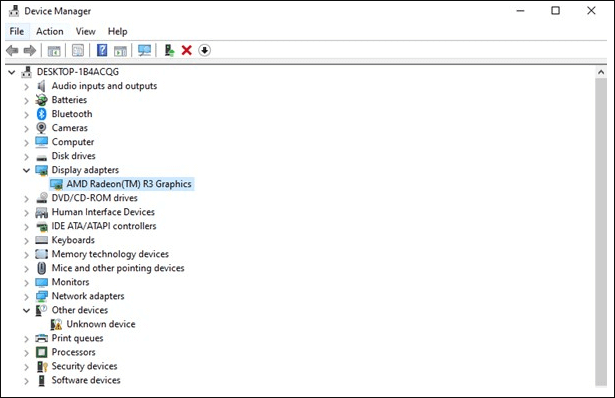
ขั้นตอนที่ 2. เปิด Device Manager > expand "Universal Serial Bus controllers"
ขั้นตอนที่ 3. คลิกขวาที่ USB Root Hub > Properties > Power Management > คลิกยกเลิก "Allow the computer to turn off this device to save power"
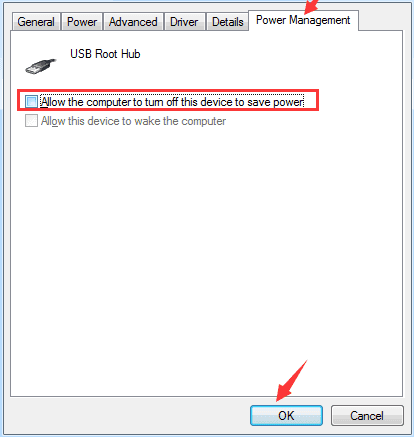
- เทคนิค
- หากฮาร์ดไดรฟ์ของคุณเสียหายทางกายภาพ คุณจะต้องนำไปส่งซ่อมศูนย์บริการ
หลังจากทำตามคำแนะนำด้านบนแล้ว หวังว่าคอมพิวเตอร์ของคุณจะสามารถตรวจพบและจดจำฮาร์ดไดรฟ์ภายนอกของคุณได้ หากเป็นกรณีนี้ คุณสามารถลองเปิดไดรฟ์และเข้าถึงข้อมูลได้
หากยังไม่สามารถแก้ไขได้ อย่ากังวล ให้ลองตามส่วนที่ 2 และเราจะแสดงวิธีใช้ ซอฟต์แวร์กู้คืนข้อมูลฮาร์ดดิสก์ เพื่อกู้คืนข้อมูลอันมีค่าทั้งหมดของคุณ
ส่วนที่ 2. กู้คืนข้อมูลก่อนที่จะแก้ไขไดรฟ์ที่ไม่ทำงาน
หลังจากที่ระบบตรวจพบฮาร์ดไดรฟ์ภายนอกแล้ว เราขอแนะนำให้คุณกู้คืนข้อมูลที่อยู่ในนั้นขึ้นมาทันที ซึ่งไม่เพียงแต่ทำให้แน่ใจว่าคุณมีสำเนาของไฟล์เท่านั้น แต่ยังหลีกเลี่ยงความเป็นไปได้ที่จะสูญเสียสิ่งที่อยู่ในนั้นในระหว่างที่พยายามแก้ไขปัญหา นี่คือวิธีการกู้ไฟล์ของคุณ
3 ขั้นตอนในการกู้คืนข้อมูลจากฮาร์ดไดรฟ์ภายนอก
ในการกู้คืนข้อมูลจากไดรฟ์ที่มีปัญหา คุณจะต้องใช้ซอฟต์แวร์ที่เฉพาะเจาะจงอย่าง EaseUS Data Recovery Wizard เป็นเครื่องมือที่สมบูรณ์แบบสำหรับงานที่รวดเร็ว เชื่อถือได้ และใช้งานง่าย
下载按钮1
ดูวิธีกู้คืนข้อมูลจากฮาร์ดไดรฟ์ภายนอกด้วยตัวคุณเอง:
ขั้นตอนที่ 1. ขั้นตอนที่ 1 เรียกใช้ EaseUS Data Recovery Wizard และเลือกฮาร์ดดิสก์ไดรฟ์หรือฮาร์ดไดรฟ์ภายนอกที่มีไฟล์สูญหายหรือถูกลบ คลิก "Scan" เพื่อเริ่มสแกนข้อมูลและไฟล์ที่สูญหาย

ขั้นตอนที่ 2. สแกนเพื่อค้นหาข้อมูลฮาร์ดไดรฟ์ที่สูญหายทั้งหมด EaseUS จะสแกนไดรฟ์ที่เลือกและค้นหาไฟล์ที่สูญหายทั้งหมด รวมถึงข้อมูลที่มีและข้อมูลที่ซ่อนอยู่ทั้งหมด

ขั้นตอนที่ 3. ดูตัวอย่างและกู้คืนข้อมูลและไฟล์ในฮาร์ดไดรฟ์ที่สูญหาย หลังจากดูตัวอย่างแล้ว โปรดเลือกไฟล์ที่ต้องการซึ่งสูญหายในไดรฟ์ และคลิก"Recover"(กู้คืน) เพื่อบันทึกไว้ในตำแหน่งที่ปลอดภัยบนพีซีของคุณ หรืออุปกรณ์จัดเก็บข้อมูลภายนอกอื่น

อย่า บันทึกข้อมูลที่กู้คืนมาได้ ไว้ที่ฮาร์ดไดรฟ์ภายนอกก่อนที่จะแก้ไขและทำให้ทำงานได้ตามปกติอีกครั้ง
ส่วนที่ 3. วิธีการแก้ไขข้อผิดพลาด "ฮาร์ดไดรฟ์ภายนอกไม่ทำงาน/ไม่ตอบสนอง"
ตอนนี้เราจะมาดูวิธีการซ่อมไดรฟ์ที่ไม่ทำงานหรือตรวจไม่พบ
เพื่อให้ได้แนวคิดที่ดีขึ้นเกี่ยวกับสิ่งที่ต้องแก้ไข ให้เปิด Disk Management ของ Windows และตรวจสอบสถานะของไดรฟ์
- #1. ตรวจสอบและแก้ไขข้อผิดพลาดของฮาร์ดไดรฟ์ภายนอก - ดิสก์มีข้อผิดพลาดของระบบไฟล์ที่เสียหาย
- #2. ฟอร์แมตฮาร์ดไดรฟ์ภายนอกเป็น NTFS - ดิสก์แสดง RAW หรือระบบไฟล์ที่ไม่รองรับ
- #3. สร้างพาร์ติชั่นใหม่ในฮาร์ดไดรฟ์ภายนอก - ดิสก์แสดงเป็น Unallocated
- #4. กำหนดอักษรกำกับไดรฟ์ใหม่ให้กับดิสก์ภายนอก - ดิสก์แสดงเป็น "New Volume" โดยไม่มีอักษรกำกับไดรฟ์
- #5. กำหนดค่าเริ่มต้นดิสก์ภายนอกและสร้างโวลุ่มใหม่ - ไม่รู้จักดิสก์, ยังไม่ได้กำหนดค่าเริ่มต้นใช้งาน
- #6. อัพเดตไดรเวอร์ดิสก์
- #7. อัพเดต Universal Bus Controllers
- #8. ใช้ซอฟต์แวร์ป้องกันไวรัส
- #9. ขอความช่วยเหลือจากผู้ผลิตฮาร์ดไดรฟ์ภายนอกหรือศูนย์ซ่อม
วิธีที่ 1-7 สามารถแก้ไขปัญหาส่วนใหญ่กับไดรฟ์ที่ไม่ทำงาน แต่หากไม่ใช่กรณีที่คุณพบ ให้ใช้วิธีที่ 8 และ 9 เข้าช่วย มาดูแต่ละขั้นตอนในแต่ละวิธีกัน
วิธีที่ 1. ตรวจสอบและแก้ไขข้อผิดพลาดของดิสก์บนฮาร์ดไดรฟ์ภายนอก
การนำไปใช้: แก้ไขฮาร์ดไดรฟ์ภายนอกที่ไม่ทำงานเนื่องจากข้อผิดพลาดของดิสก์ที่ไม่รู้จักหรือระบบไฟล์เสียหาย
ส่วนใหญ่ เมื่อฮาร์ดไดรฟ์ภายในหรือภายนอกมีข้อผิดพลาดที่ไม่รู้จักหรือระบบไฟล์เสียหาย Windows PC จะไม่สามารถตรวจพบหรือเปิดไดรฟ์ได้
ต่อไปนี้คือสองตัวเลือกที่คุณสามารถลองใช้แก้ไขปัญหาเหล่านี้ได้
ตัวเลือก 1. เรียกใช้ Partition Manager ฟรีแวร์เพื่อแก้ไขฮาร์ดไดรฟ์ภายนอกที่ไม่ตอบสนอง
ดาวน์โหลดและติดตั้ง EaseUS Partition Master ฟรี บน PC ของคุณ
ขั้นตอนที่ 1. คลิกขวาที่พาร์ติชันเป้าหมายที่มีปัญหา
ขั้นตอนที่ 2. เลือก "Advanced" > "Check File System"
ขั้นตอนที่ 3. ในหน้าต่าง Check File System ให้เลือกตัวเลือก "Try to fix errors if found"
ขั้นตอนที่ 4. คลิก "Start" เพื่อตรวจสอบข้อผิดพลาดในพาร์ติชันของคุณ
ตัวเลือกที่ 2. เรียกใช้ CMD เพื่อแก้ไขข้อผิดพลาดฮาร์ดไดรฟ์ภายนอกด้วยตนเอง
- คำเตือน
- การใช้ chkdsk หวังว่าจะสามารถแก้ไขข้อผิดพลาดของฮาร์ดไดรฟ์ภายนอกได้ อย่างไรก็ตาม มันอาจทำให้ข้อมูลสูญหายทั้งหมดได้เช่นกัน ดังนั้น ให้คุณดำเนินการกู้คืนข้อมูลขึ้นมาก่อน แล้วจึงดำเนินการตามวิธี CMD
ขั้นตอนที่ 1. พิมพ์ cmd ในกล่องค้นหา ให้คลิกขวาเพื่อเปิด Command Prompt
ขั้นตอนที่ 2. คลิกขวาที่ "Command Prompt" และเลือก "Run as administrator"
ขั้นตอนที่ 3. พิมพ์ chkdsk /f /r /x g: และกด Enter เพื่อเริ่มกระบวนการตรวจสอบ
หมายเหตุ: แทนที่ g ด้วยอักษรกำกับไดรฟ์ของฮาร์ดไดรฟ์ภายนอกของคุณ
ขั้นตอนที่ 4. เมื่อเสร็จแล้ว พิมพ์: exit และกด Enter เพื่อสิ้นสุดกระบวนการ
ดิสก์ของคุณควรตรวจพบได้ใน Windows หากยังคงใช้งานไม่ได้ ยังมีตัวเลือกอื่นที่คุณสามารถลองได้
ตัวเลือก 3. เรียกใช้ CMD Alternative เพื่อแก้ไขข้อผิดพลาดระบบไฟล์ดิสก์ภายนอก
บรรทัดคำสั่งเป็นวิธีที่มีประสิทธิภาพในการแก้ไขปัญหาบน Windows แต่ก็อาจทำให้เกิดปัญหาร้ายแรงได้เช่นกัน หากคุณป้อนคำสั่งไม่ถูกต้อง ดังนั้น เราขอแนะนำให้คุณลองใช้ EaseUS Clean Genius แทน
เป็นวิธีที่ใช้ได้จริงและปลอดภัยในการซ่อมแซมระบบไฟล์หรือข้อผิดพลาดของดิสก์ ดังที่เราจะแสดงด้านล่าง:
ดาวน์โหลด EaseUS CleanGenius และติดตั้งบนคอมพิวเตอร์ของคุณ. มาเริ่มตรวจสอบและแก้ไขข้อผิดพลาดของระบบไฟล์ในอุปกรณ์ของคุณกัน.
ขั้นตอนที่ 1. คลิก "แสดงไฟล์" เพื่อเข้าสู่ขั้นตอนต่อไป

ขั้นตอนที่ 2. เลือกอุปกรณ์เป้าหมายและทำเครื่องหมายที่ช่อง "ตรวจสอบและแก้ไขข้อผิดพลาดของระบบไฟล์" คลิก "ดำเนินการ" เพื่อเริ่มแก้ไขอุปกรณ์ที่มีปัญหา.

ขั้นตอนที่ 3. เมื่อกระบวนการแก้ไขเสร็จสิ้น ให้คลิก "ที่นี่" เพื่อเปิดและใช้อุปกรณ์ของคุณ

วิธีที่ 2. ฟอร์แมตฮาร์ดไดรฟ์ภายนอกเป็น NTFS เพื่อแก้ไขปัญหา
การนำไปใช้: แก้ไขฮาร์ดไดรฟ์ภายนอกไม่ทำงาน/ตรวจไม่พบ/ไม่ตอบสนอง เนื่องจาก RAW หรือระบบไฟล์ที่ไม่รองรับ
หากฮาร์ดไดรฟ์ภายนอกของคุณแสดงเป็น RAW หรือระบบไฟล์ที่ไม่ได้รับการสนับสนุนใน Disk Manager บน Windows วิธีที่ดีที่สุดคือ การฟอร์แมตไดรฟ์ใหม่
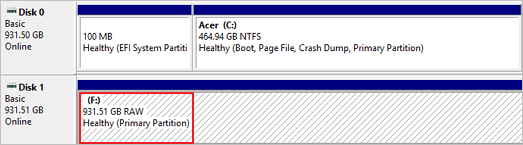
ต่อไปนี้ คือ วิธีฟอร์แมตไดรฟ์ที่แสดงเป็น RAW หรือด้วยระบบไฟล์ที่ไม่รองรับ:
ขั้นตอนที่ 1. ใน Run (Windows + R) พิมพ์ diskmgmt.msc และกด Enter
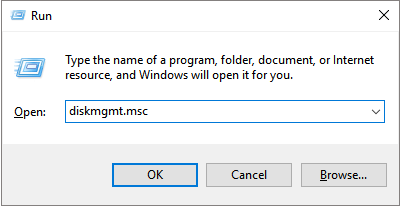
ขั้นตอนที่ 2. ไปที่ Disk Management คลิกขวาที่ฮาร์ดไดรฟ์ภายนอกแล้วเลือก "Format"
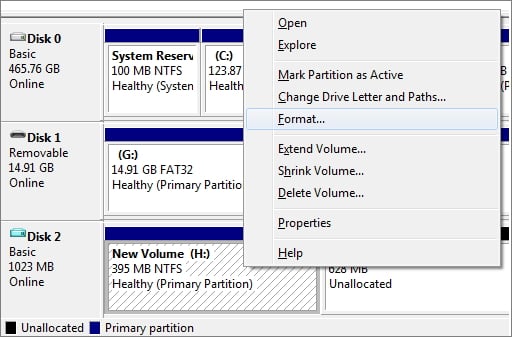
ขั้นตอนที่ 3. เลือกระบบไฟล์เช่น NTFS หรือ exFAT และทำเครื่องหมายที่ "Quick format" คลิก "OK" เพื่อเริ่มการฟอร์แมต
เมื่อเสร็จแล้ว ไดรฟ์ภายนอกของคุณควรปลอดภัยที่จะใช้อีกครั้ง
วิธีที่ 3. สร้างพาร์ติชันใหม่ในฮาร์ดไดรฟ์ภายนอก
การนำไปใช้: แก้ไขดิสก์แสดงเป็น unallocated ใน Disk Management ทำให้ฮาร์ดไดรฟ์ภายนอกไม่ทำงาน
ส่วนใหญ่ เมื่อฮาร์ดดิสก์ภายนอกของคุณแสดงเป็น unallocated หมายความว่าไม่มีพาร์ติชันในดิสก์ ส่งผลให้คอมพิวเตอร์ไม่รู้จัก ในการแก้ไขปัญหานี้ คุณต้องกู้คืนข้อมูลจากดิสก์ก่อน (ดังแสดงในส่วนที่ 2)
จากนั้น คุณสามารถทำตามขั้นตอนด้านล่างเพื่อสร้างพาร์ติชันใหม่ ทำให้ฮาร์ดไดรฟ์ภายนอกทำงานได้อีกครั้ง:
ขั้นตอนที่ 1. เชื่อมต่อฮาร์ดไดรฟ์ภายนอกที่เป็น unallocated เข้ากับ PC ของคุณและเปิด Disk Management
ขั้นตอนที่ 2. คลิกขวาที่พื้นที่ว่างที่แสดง unallocated ของฮาร์ดไดรฟ์ภายนอก แล้วเลือก "New Simple Volume"
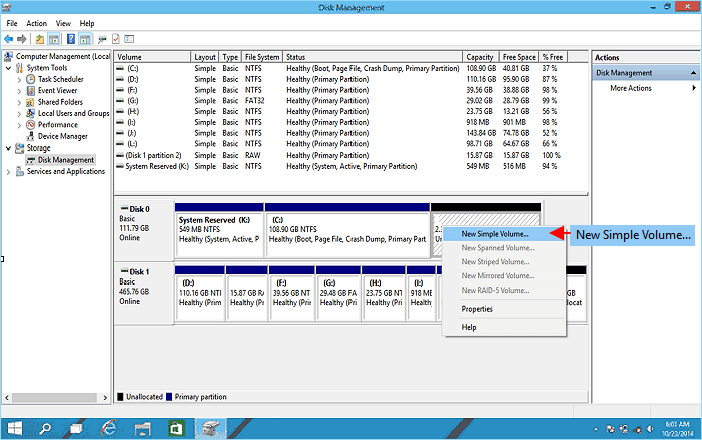
ขั้นตอนที่ 3. กำหนดขนาดพาร์ติชั่น, อักษรกำกับไดรฟ์ และระบบไฟล์ (NTFS) เป็นต้น

ขั้นตอนที่ 4. คลิก "Finish" เพื่อเสร็จสิ้นกระบวนการ
วิธีที่ 4. กำหนดอักษรกำกับไดรฟ์ใหม่ให้กับดิสก์ภายนอก
การนำไปใช้: แก้ไขดิสก์แสดงเป็น "New Volume" โดยไม่มีอักษรกำกับไดรฟ์เป็นเหตุให้ฮาร์ดไดรฟ์ภายนอกไม่ตอบสนอง
ขั้นตอนที่ 1. ไปที่ Disk Management และคลิกขวาที่ฮาร์ดไดรฟ์ภายนอกของคุณ
ขั้นตอนที่ 2. เข้าไปและเลือกอักษรกำกับไดรฟ์ใหม่โดยคลิก "Change" แล้วคลิก "OK" เพื่อยืนยัน
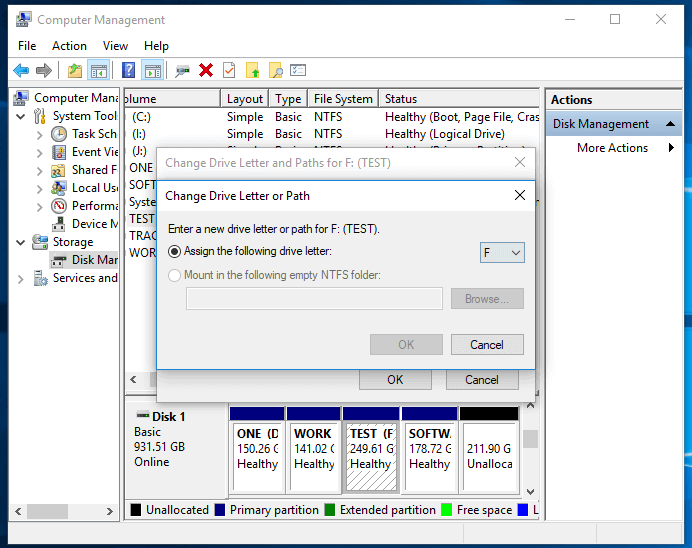
Windows ควรจะอ่านไดรฟ์ที่ไม่ตอบสนองได้แล้ว
วิธีที่ 5. กำหนดค่าเริ่มต้นใช้งานให้กับดิสก์ภายนอกและสร้างโวลุ่มใหม่
การนำไปใช้: แก้ไข "Disk Is Unknown, Not Initialized" ที่ทำให้ฮาร์ดดิสก์ภายนอกไม่ทำงานและตรวจไม่พบ
ขั้นตอนที่ 1. คลิกขวาที่ "My Computer" > "Manage" เพื่อเปิด Disk Management
ขั้นตอนที่ 2. คลิกขวาที่ Unknow external hard drive แล้วคลิก "Initialize Disk"
ขั้นตอนที่ 3. เลือกดิสก์ที่ต้องการกำหนดค่าเริ่มต้นและเลือกรูปแบบพาร์ติชั่น MBR หรือ GPT จากนั้นคลิก "OK" เพื่อยืนยัน
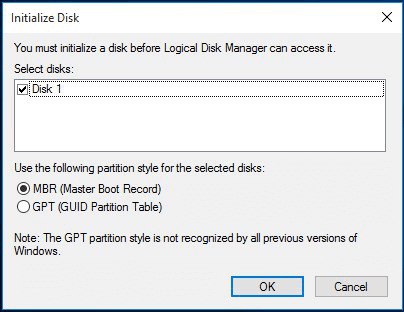
ถึงตอนนี้ ไดรฟ์ควรจะถูกตรวจพบและแสดงเป็น 'unallocated' ดังนั้น หากคุณมีข้อมูลที่คุณต้องการกู้คืน ให้กลับไปที่ส่วนที่ 1. แล้วใช้ซอฟต์แวร์กู้คืนข้อมูล EaseUS เพื่อดึงไฟล์ของคุณขึ้นมาก่อน
下载按钮1
ขั้นตอนที่ 4. สุดท้าย ให้คลิกขวาที่พื้นที่ unallocated บนฮาร์ดไดรฟ์ภายนอกของคุณ และสร้างโวลุ่มใหม่ขึ้นมา
วิธีที่ 6. อัพเดตไดรเวอร์ดิสก์
การนำไปใช้: ทำให้ฮาร์ดไดรฟ์ภายนอกที่ไม่ตอบสนอง กลับมาแสดงและทำงานได้ โดยการอัพเดตไดรเวอร์ดิสก์
ขั้นตอนที่ 1. คลิกขวาที่ "This PC" และเลือก "Manage"
ขั้นตอนที่ 2. คลิก "Device Manager" แล้วคลิกขยายที่ "Disk drives"
ขั้นตอนที่ 3. ค้นหาและคลิกขวาที่ไดรฟ์ภายนอกที่มีปัญหา แล้วเลือก "Update driver"
ขั้นตอนที่ 4. คลิก "automatically search for driver software online"
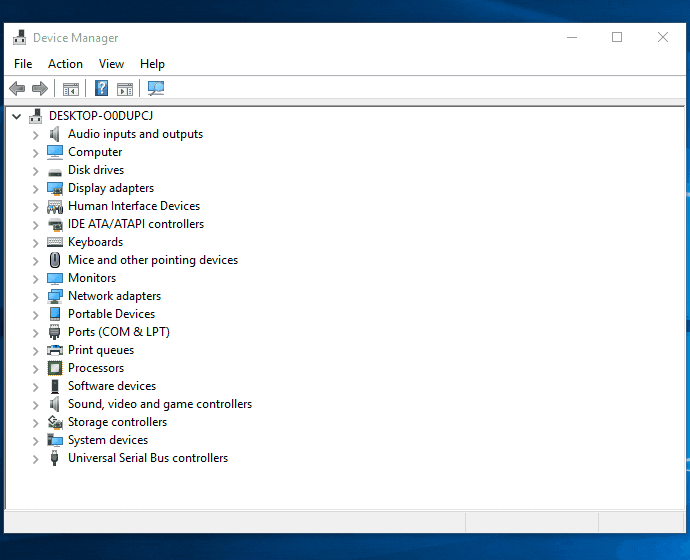
วิธีที่ 7. ถอนการติดตั้ง Universal Bus Controllers
การนำไปใช้: แก้ไขปัญหาฮาร์ดไดรฟ์ภายนอกไม่ทำงานโดยการอัพเดตไดรเวอร์ Universal Serial Bus controllers
ขั้นตอนที่ 1. เปิด "Device Manager" ค้นหาและคลิกขยาย Universal Serial Bus controllers
ขั้นตอนที่ 2. คลิกขวาที่ USB controllers ของไดรฟ์ภายนอกและเลือก "Uninstall device"
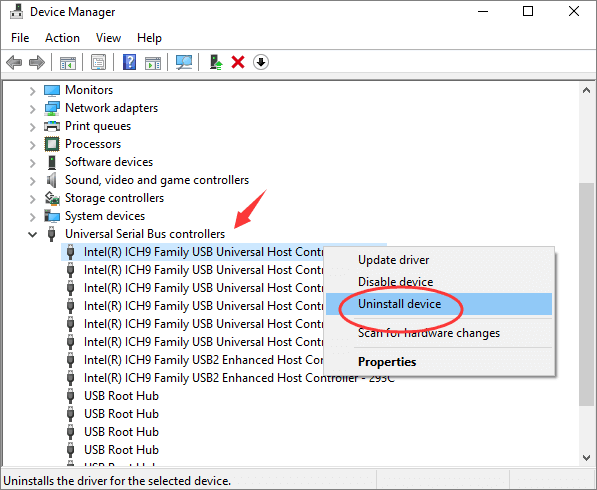
ขั้นตอนที่ 3. ทำซ้ำเพื่อถอนการติดตั้ง USB controller แต่ละตัว จากนั้นรีสตาร์ทคอมพิวเตอร์
ขณะรีบู๊ตเครื่อง Microsoft จะติดตั้งซอฟต์แวร์ USB controllers ใหม่โดยอัตโนมัติให้กับฮาร์ดไดรฟ์ภายนอกที่ไม่ทำงานของคุณ
วิธีที่ 8. เรียกใช้ซอฟต์แวร์ป้องกันไวรัส
การนำไปใช้: แก้ไขไวรัสหรือมัลแวร์ที่ทำให้ฮาร์ดไดรฟ์ภายนอกของคุณไม่ทำงาน
บางครั้ง ปัญหาที่ทำให้ไดรฟ์ของคุณทำงานผิดพลาดอาจเป็นไวรัสหรือมัลแวร์ในระบบของคุณ หากคุณได้ลองใช้วิธีการที่อธิบายไว้ข้างต้นแล้วไม่สำเร็จ อีกทางเลือกหนึ่งก็คือ ใช้ซอฟต์แวร์ป้องกันไวรัส วิธีใช้งานมีดังนี้
ขั้นตอนที่ 1. ติดตั้งและเรียกใช้ซอฟต์แวร์ป้องกันไวรัสบนคอมพิวเตอร์ของคุณ
ขั้นตอนที่ 2. สแกนและปลดล็อกฮาร์ดไดรฟ์ภายนอก
ขั้นตอนที่ 3. รอให้กระบวนการจัดการกับไวรัสเสร็จสิ้น จากนั้น รีสตาร์ท PC
หลังจากนี้ ให้เชื่อมต่อฮาร์ดไดรฟ์ภายนอกของคุณกับคอมพิวเตอร์อีกครั้ง และตรวจสอบว่าคุณสามารถใช้งานได้แล้วหรือไม่
วิธีที่ 9. ติดต่อผู้ผลิตฮาร์ดไดรฟ์ภายนอกหรือศูนย์ซ่อมเพื่อขอความช่วยเหลือ
หากทุกวิธียังไม่สามารถแก้ไขได้ ตัวเลือกสุดท้ายคือ ติดต่อผู้ผลิตฮาร์ดไดรฟ์หรือศูนย์ซ่อมในพื้นที่เพื่อขอความช่วยเหลือ หากเป็นความเสียหายทางกายภาพในทางใดทางหนึ่ง หรือเฟิร์มแวร์ล้าสมัย อาจช่วยได้
หากคุณต้องการพียงบันทึกข้อมูลในไดรฟ์ ให้ติดต่อฝ่ายบริการ EaseUS Data Recovery เพื่อพูดคุยกับช่างเทคนิคของเราที่อาจช่วยเหลือคุณได้
- 1. ยกเลิกการฟอร์แมตไดรฟ์
- 2. ซ่อมแซม RAID, ดิสก์ RAW หรือระบบปฏิบัติการ
- 3. กู้คืนพาร์ติชั่นที่สูญหาย (พาร์ติชั่นที่ไม่สามารถกู้คืนได้ด้วยซอฟต์แวร์)
บทสรุป
ในหน้านี้ เราได้อธิบายสาเหตุของฮาร์ดไดรฟ์ภายนอกไม่ทำงาน ไม่ตอบสนอง และตรวจไม่พบ เพื่อให้ง่ายสำหรับคุณ เราได้แบ่งกระบวนการทั้งหมดออกเป็น 3 ส่วน:
ส่วนที่ 1. ทำให้สามารถตรวจพบฮาร์ดไดรฟ์ภายนอกได้ ส่วนที่ 2. กู้คืนข้อมูลจากฮาร์ดไดรฟ์ภายนอก ส่วนที่ 3. แก้ไขฮาร์ดไดรฟ์ภายนอกไม่ทำงานด้วยแนวทางที่ได้ผล
วิธีการที่นำเสนอในบทความนี้ยังสามารถนำไปใช้กับการซ่อมแซมและแก้ไขการ์ด SD, การ์ดหน่วยความจำ, ไดรฟ์ USB, แฟลชไดรฟ์ หรือพาร์ติชั่นฮาร์ดไดรฟ์ที่แสดงปัญหาที่คล้ายกัน
ขอแนะนำให้คุณสร้างการสำรองข้อมูลไฟล์ของคุณไปยังตำแหน่งอื่นที่ปลอดภัย อย่างเช่นบริการพื้นที่เก็บข้อมูลบนคลาวด์ที่เป็นตัวเลือกที่ยอดเยี่ยมในราคาไม่แพง และหากเกิดภัยพิบัติขึ้นกับไดรฟ์ของคุณ โปรดจำไว้เสมอว่า EaseUS Data Recovery Wizard พร้อมที่จะช่วยเหลือเสมอ
下载按钮1
บทความที่เกี่ยวข้อง
-
กู้คืนข้อมูลจาก NVMe SSD ใน 4 วิธี (อัปเดตปี 2024)
/2025-07-02
-
แก้ไขข้อผิดพลาดการฟอร์แมตการ์ด SD ของ SanDisk ไม่ได้/ฟอร์แมตไม่ได้
![author icon]() Daisy/2024-09-25
Daisy/2024-09-25
-
5 วิธีในการเข้าถึงข้อมูลฮาร์ดดิสก์โดยไม่ใช้ระบบปฏิบัติการ
![author icon]() Suchat/2025-07-02
Suchat/2025-07-02 -
การติดตั้ง Windows ไม่ตรวจพบ SSD? แก้ไขได้ที่นี่
![author icon]() Daisy/2024-09-27
Daisy/2024-09-27
EaseUS Data Recovery Wizard
กู้คืนข้อมูลที่ถูกลบได้อย่างมีประสิทธิภาพ รวมกู้คืนข้อมูลจากฮาร์ดไดรฟ์ (hard drives) ที่เสียหายหรือถูกฟอร์แมต (format)
ดาวน์โหลดสำหรับ PCดาวน์โหลดสำหรับ Mac